Ниски унутрашњи простор за складиштење је нешто што је постало синоним за готово сваког власника паметних телефона. Док већина телефона ових дана долази са најмање 16 ГБ простора за складиштење, то није довољно, с обзиром на то да телефони ових дана снимају 4К видео записе, а игре интензивне графике су прилично велике. Грешка „недовољног простора за складиштење“ је прилично неугодна, посебно када имате цоол нову апликацију или игру за преузимање. Данас бисмо желели да поделимо са вама комплетан водич о томе како да ослободите унутрашњи простор за складиштење на Андроиду .
Дакле, овај водич ће садржати савјете за кориснике који немају коријен и који нису коријени. Ове савјете можете користити као контролну листу кад год желите да имате слободног простора на интерној меморији. Хајде да копамо.
1. Обришите кеширане податке
Први и најбржи начин да се уклоните грешку "Недовољно простора за складиштење" била би да избришете кеширане податке. Препоручујемо вам да избришете кеширане слике и датотеке из апликација друштвених медија и веб прегледача.
Да бисте избрисали кеш, уђите у поставке меморије уређаја и додирните опцију Интерна меморија . Он ће вам показати количину података које су преузели различити типови медија, укључујући и кеширане податке. Додирните “ Цацхед Дата ” да бисте избрисали кеш. Притисните ОК када се то од вас затражи.

Међутим, морате бити опрезни ако се у потпуности ослањате на мобилне податке за интернет, јер ће кеширани подаци заправо бити корисни да вам сачувају тај додатни бит података.
2. Пронађите велике датотеке и уклоните непотребне датотеке
Следећа ствар коју морате да урадите је да елиминишете бескорисне и највеће фајлове. Већи фајлови могу бити филмови и ХД видео записи које треба премјестити на СД картицу или друге уређаје за похрану. Али, морате прво пронаћи да ли их има. Било би прилично заморно да се такви фајлови пронађу у различитим фасциклама. Дакле, да бисте ублажили овај процес требали бисте користити апликацију за анализу похране .
Препоручујем вам да користите апликацију Стораге Анализер & Диск Усаге (Бесплатно). Лако ће вам показати 10 највећих датотека које се налазе у интерној меморији.
Након што инсталирате апликацију, отворите навигацијску ладицу и морате видјети опцију за " Највеће датотеке ". Додирните га и добићете резултат. Сада, да бисте уклонили потребне датотеке, једноставно морате дуго притиснути на датотеку и добићете опцију да је избришете .

Можете чак користити неке напредне апликације за управљање датотекама, које дају сличне опције за сортирање највећих датотека у вашем складишту.
3. Уклоните дупле датотеке и фотографије
Дуплициране датотеке се углавном производе када сте дуго користили Андроид смартпхоне и углавном се састоје од АПК-ова и ПДФ-ова. Чак и фотографије се дуплицирају када узмемо 2-3 слике заједно како би добили најбољи снимак, али увијек смо склони заборавити избрисати лоше фотографије. Дакле, изазива дуплирање фотографија.
Можете једноставно избрисати дуплициране фотографије помоћу популарне апликације која се зове Галлери Доцтор (Фрее). Он аутоматски проналази лоше и дуплиране фотографије и даје вам брзу могућност да их обришете одједном. Можете чак и да их прегледате пре брисања ако желите.
Отворите апликацију и на почетку ће вас прво позвати да скенирате апликацију за фотографије. Након што заврши скенирање, показат ће вам комплетан здравствени извјештај у вашој галерији . Сада ће вам показати " Лоше фотографије " и " Сличне фотографије ". Све што треба да урадите је да прегледате оне које желите да задржите и избришете остале. То чини задатак лакшим за вас одабиром најбољих фотографија, које бисте можда жељели задржати.

Галерија доктор је углавном за фотографије, али ако желите тражити дупликате у документима и другим датотекама, морате преузети апликацију Дуплицатед Филес Финдер (Бесплатно).
Ова апликација проверава конвенцију именовања датотека да би открила дупликате. И овдје можете прегледати датотеке и провјерити оне које желите задржати. Приказује број присутних дупликата за одређену датотеку и такође показује локацију датотеке, како би се додатно олакшао процес. Када завршите са сортирањем датотека, притисните дугме Делете да бисте их уклонили .

4. Батцх Унинсталл Уселесс Аппс
Ако сте Андроид ентузијаст, испробавање нових апликација и игара је нешто што морате да радите свакодневно. Шансе су да ваш уређај има велики број бескорисних апликација које више не користите. Па, време је да их уклонимо заувек.
Сада у Андроид систему не постоји начин који вам омогућава да деинсталирате више апликација одједном. Дакле, мораћемо да користимо другу апликацију да бисмо постигли овај задатак. Можемо да користимо апликацију Симпле Унинсталлер (бесплатно са куповином у апликацији) и можете прочитати комплетан чланак о томе како деинсталирати више апликација на Андроиду за више детаља.
5. Пренесите датотеке на СД картицу
Па, ово је немогуће. Слике, видео записи, музичке датотеке и други документи треба да се пренесу на СД картицу ако имате мало интерне меморије. То можете лако да урадите помоћу апликације за управљање датотекама коју користите. То можете да урадите и помоћу рачунара. Само повежите телефон са рачунаром преко УСБ-а и извршите цут-пасте за изабране датотеке.

6. Уклоните изванмрежна подручја у Гоогле картама или се премјестите на СД картицу
Функција Гоогле мапа за оффлине је прилично невјероватна, али заузима пуно простора за похрану. Дакле, ако сте сачували подручја која вам заиста нису потребна, размислите о њиховом уклањању или премјештању на СД картицу. Прво, да видимо како да их избришемо.
Отворите навигацијску ладицу у Гоогле мапама и додирните „ Оффлине подручја “. Сада, међу листом ванмрежних области, додирните ону коју желите да избришете. На следећем екрану добићете опцију да ажурирате или избришете област .

Сада, да бисте преместили подручја ван мреже на СД картицу, морате само да промените поставку. На страници " Ван мреже" додирните икону Поставке у горњем десном углу. Затим додирните „ Преференце складишта “ и изаберите опцију СД картица и додирните „ Сачувај “.

7. Изаберите опцију Цлоуд Стораге
Па, ако сте благословљени интернет конекцијом велике брзине онда би требало да се одлучите за цлоуд складиштење. Сада, избор сервиса за складиштење у облаку своди се на ваше преференције. Можете погледати наш чланак о најпоузданијим услугама за складиштење облака које можете изабрати. Када инсталирате апликацију за складиштење у облаку, можете размислити о премјештању датотека у облак како бисте уштедјели интерни простор за похрану на вашем Андроид паметном телефону.
8. Усвојите СД картицу као интерну меморију
Овај савет је специјално намењен људима који користе уређај са Андроидом 6.0 и новијим . Андроид Марсхмаллов доноси нову функцију која омогућава да се екстерна меморија вашег телефона прилагоди као интерна меморија. Ово је свакако згодно, јер не можете преместити неке датотеке, апликације, датум апликације на СД картицу. Уз усвајање меморије, ефективно ћете повећати унутрашњу меморију уређаја. Па, да видимо како то можете.
Прво, потребна вам је брза СД картица . Док ће нормална СД картица радити, брзине читања ће бити спорије. Зато се побрините да добијете брзу СД картицу. Ако изаберете да радите са већ уметнутом СД картицом, проверите да ли сте направили резервну копију њеног садржаја зато што ће СД картица бити форматирана да би се користила као интерна меморија. Нови диск ће бити додељен већ присутном складишту.
Када будете спремни, идите на Сеттингс-> Стораге & УСБ на телефону и додирните “ Портабле стораге ” који имате. На следећем екрану додирните „ Формат ас интернал стораге “. Затим ћете бити замољени да избришете сав садржај на СД картици и форматирате га као интерну меморију. Додирните „ Ерасе & Формат “.

Дакле, сада имате мало више интерне меморије за попуњавање. Требало би да можете да инсталирате још апликација и игара. Међутим, будите сигурни да СД картицу нећете уклонити без њеног форматирања као преносне меморије . Такође, то је СД картица и она неће функционисати као и интерна меморија.
9. Очистите смеће у једном додиру [Роот]
О сметњи о којој причам овде су остаци датотека и фасцикли деинсталираних апликација. Такви фајлови се обично не чисте од стране Андроид система и не можете их уклонити док ваш уређај нема роот приступ. Да, овај савет захтева укорењени Андроид уређај.
Апликација коју ћемо користити овде је добро позната апликација под називом СД Маид (бесплатна верзија). Уклања све 'Цорпсе' датотеке само једним додиром. Осим тога, она такође чисти базу података, дајући вам довољно слободног простора у меморији. Па, да видимо како СД Маид може бити од помоћи.
Отворите апликацију иу одјељку за брзи приступ покрените скенирање. Почеће да проналази остатке, кеширане датотеке и друге непотребне податке. Након што је скенирање завршено, додирните Покрени сада да бисте избрисали те податке.

Апликација такође заказује скенирање ако одлучите да купите Про верзију ($ 3.49). По мом мишљењу, овај роот метод је ефикаснији и бржи од неких других не-коријенских метода које су горе наведене.
10. Деинсталирајте Блоатваре и друге системске апликације [Роот]
Ако не користите уређај који користи Андроид, морате приметити разне апликације које заузимају драгоцену интерну меморију. Деинсталирање блоатваре-а је једна од најбољих ствари које можете да урадите да бисте ослободили простор за унутрашњу меморију. Међутим, системске апликације можете деинсталирати само на укорењеном Андроид уређају. Можемо да користимо веома популарну Титаниум Бацкуп (бесплатну верзију) апликацију, која је позната по својој способности да бацкупира апликације и њихове податке, али можете их користити и за деинсталирање системских апликација. Постоје и друге сличне апликације које нам могу помоћи да остваримо задатак, али мислим да је боље да направимо Титаниум Бацкуп. Дакле, да видимо како да уклонимо неке непотребне системске апликације које су претходно инсталиране на вашем уређају користећи Титаниум Бацкуп.
Отворите апликацију и пређите на картицу “ Бацкуп / Ресторе ” . Овде ћете добити комплетну листу свих апликација које су инсталиране на вашем уређају, укључујући и системске апликације. Сада, само додирните једну од системских апликација и она ће искочити из дијалога. Овде ћете добити опцију да је деинсталирате . Можете чак и Бацкуп системске апликације ако желите или можете само да је замрзнете. Замрзавање апликације ће га учинити неупотребљивим, али ће и даље бити на вашем складишту.

Такође можете погледати наш детаљан чланак о томе како уклонити блоатваре из не-укоријењених и укоријењених уређаја.
Користите ове савете за бесплатан интерни простор за складиштење на Андроиду
Па, са овим горе поменутим саветима, требало би да имате довољно унутрашњег простора за складиштење на вашем уређају. Као што сам раније поменуо, ове савете можете да користите као листу за проверу увек када имате мало простора за складиштење. То је све са наше стране, али дајте нам до знања како су ти савети разрађени за вас, доле у одељку за коментаре испод. Такође, било какви упити су добродошли.

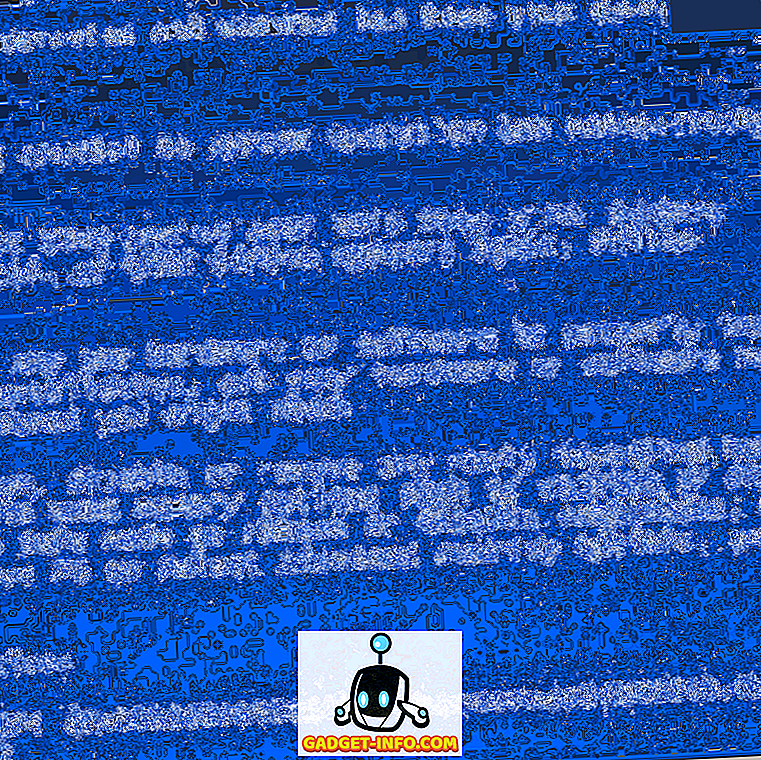

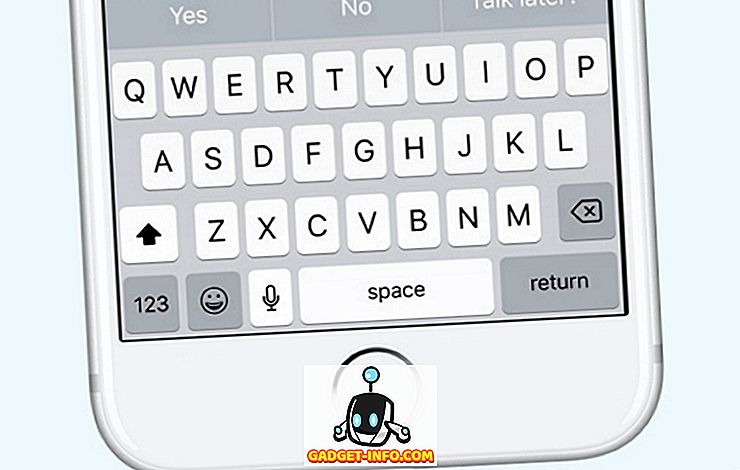

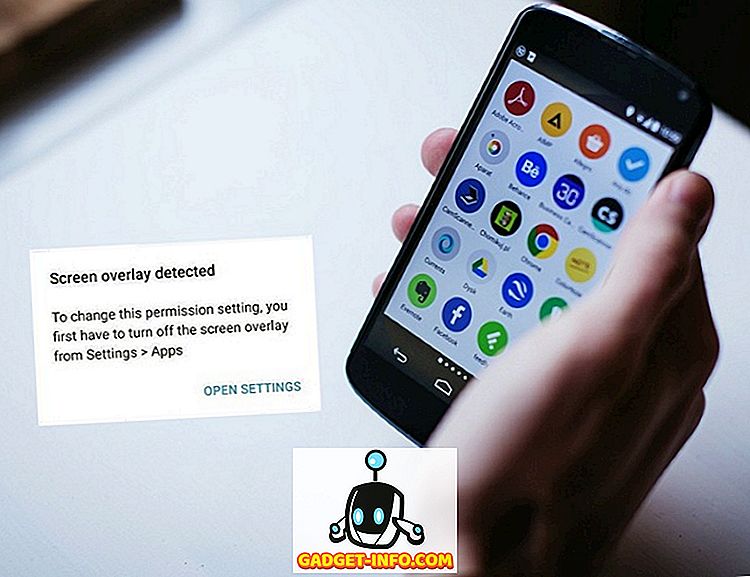
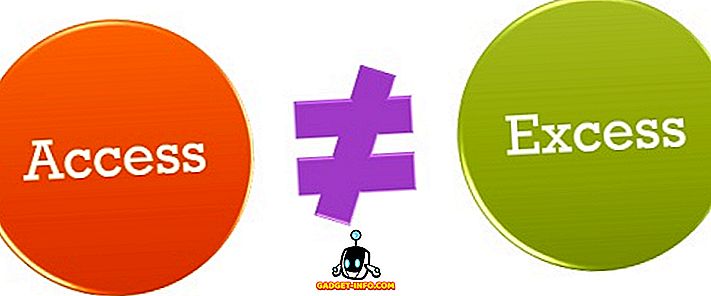
![друштвени медији - Срећни празници Гоогле Доодле у акцији [Видео]](https://gadget-info.com/img/social-media/432/happy-holidays-google-doodle-action.jpg)

